
Obsah:
- Krok 1: Díly a nástroje
- Krok 2: O obvodu zesilovače, který jsem se rozhodl postavit
- Krok 3: Odpojení ovladače NES
- Krok 4: Odstranění přebytečného plastu uvnitř ovladače
- Krok 5: Zvětšení otvoru pro kabel, aby se do něj vešel hrnec
- Krok 6: Přidání vstupů zvukového konektoru do řadiče NES
- Krok 7: Přidání přepínače do ovladače NES
- Krok 8: Přidání adaptéru Micro USB do ovladače NES
- Krok 9: Připojení nabíjecího modulu k baterii
- Krok 10: Zapojení přepínače a USB adaptéru
- Krok 11: Přidání LED diody pro indikaci zapnutí/vypnutí sluchátkového zesilovače
- Krok 12: Vypracování správné velikosti pro prototypovou desku
- Krok 13: Vytvoření obvodu - část 1
- Krok 14: Vytvoření obvodu - část 2
- Krok 15: Vytvoření obvodu - část 3
- Krok 16: Vytvoření obvodu - část 4
- Krok 17: Pájení vodičů na místě
- Krok 18: Připojení všech těchto vodičů
- Krok 19: Dokončení dotyků
- Autor John Day [email protected].
- Public 2024-01-30 08:21.
- Naposledy změněno 2025-01-23 14:38.



Nyní jsem udělal několik sestavení s řadiči NES (podívejte se na ně níže). Tentokrát se mi podařilo přidat sluchátkový zesilovač do jednoho - žádný průměr, když vezmete v úvahu, kolik prostoru je uvnitř
Trik spočíval v použití li-op baterie (ze starého telefonu) s nabíjecím modulem a regulátorem napětí v jednom. Tím se zmenšil prostor potřebný pro tyto části a zajistilo se dostatek místa pro obvod, hrnec, LED a vypínač.
Drát může také zabrat spoustu místa uvnitř stavby, jako je tato, takže jsem použil velmi tenký kabel počítačového kabelu, abych snížil množství místa, které může zabírat.
Ovladač NES, který jsem našel v koši s přerušeným kabelem. Někdo si musel myslet, že měď uvnitř má větší hodnotu než skutečný ovladač! Bylo by skvělé, kdybychom mohli používat tlačítka na ovladači, ale to prostě nebylo možné, takže jsem ustoupil tam, kde jsem musel. Hrnec je připevněn ke straně, kde původně byla šňůra, protože už tam byl otvor, který jsem mohl použít, a zdálo se, že je to správné místo pro přidání. Mohl jsem použít jeden z červených knoflíkových otvorů, ale knoflík by se zasekl a v kapse by byl nepohodlný.
Možná se právě teď ptáte, co to sakra je sluchátkový zesilovač a proč ho potřebuji! Váš telefon ve skutečnosti nemá sílu pohánět pár sluchátek. Slyšíte to při poslechu hudby z reproduktorů telefonu, zvuk zní plochě a nemá skutečný dosah. Když zapojíte sluchátka do samostatného zesilovače, budete ohromeni úrovní slyšitelného vylepšení čistoty, detailů a dynamiky, kterou z reproduktorů získáte.
Takže bez dalších okolků - pojďme prasknout
Další sluchátkové zesilovače, které jsem vyrobil
Vytvořte si vlastní zesilovač sluchátek V1
Vyrobte si sluchátkový zesilovač V2
Mini sluchátkový zesilovač
Projekty s řadiči NES
Variabilní napájecí zdroj V2
Light Theremin v ovladači NES - časovač 555
NES Controller Night Light V2
NES ovladač Noční světlo v pryskyřici
Krok 1: Díly a nástroje




Díly:
1. Ovladač NES - kopie můžete levně koupit na eBay
2. Potenciometr 10K duel gangu - eBay
3. Knoflík potenciometru - eBay
4. 2 X 18K odpor - eBay
5. 4 X 68K odpor - eBay
6. 47K odpor - eBay
7. 3mm LED - eBay
8. NE5532 IC - eBay (10 IC za něco málo přes dolar!)
9. 8pinový držák zásuvky - eBay
10. Přepínač SPDT - eBay
11. 3 X 4,7uf kondenzátor - eBay
12. 2 x 22pf keramický kondenzátor - eBay
13. 3 X 220uf kondenzátor - eBay
14. 2 x 3,5mm stereo jack konektor - eBay
15. Prototypová deska - eBay
16. 3.7 li-po baterie-eBay nebo si ji pořiďte ze starého telefonu
17. Modul 3,7V nabíječky a regulátoru napětí - eBay
18. Micro USB adaptér - eBay
19. Dráty. Použil jsem tenký počítačový plochý kabel, který si můžete zdarma vyzvednout v místním elektronickém odpadu nebo jej zakoupit na eBay
Nástroje
1. Páječka
2. Vrták. Je také dobré mít stupňovitý vrták na vytváření otvorů (nedávno jsem dostal sadu a miluji je)
3. Nůžky na drát
4. Dremel (není nutný, ale vždy po ruce.)
5. Přesný nůž
6. Obvyklé šroubováky, hlavice Phillips atd
7. Epoxidové lepidlo
Krok 2: O obvodu zesilovače, který jsem se rozhodl postavit
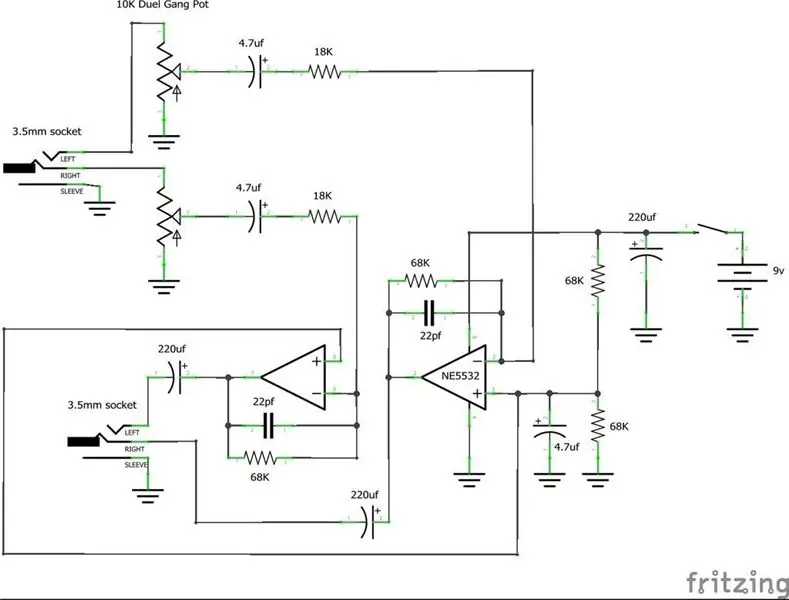

Zesilovač je postaven pomocí operačního zesilovače 5532. Operační zesilovač je zařízení s nízkým zkreslením a nízkým šumem, které může řídit zátěže s nízkou impedancí na plné napětí a přitom zachovat nízké zkreslení. Kromě toho je plně odolný proti zkratu. Vložil jsem datový list na operační zesilovač pro případ, že by to někoho zajímalo.
Další pozitivum tohoto operačního zesilovače je, že je levný, pro obvod potřebujete pouze 1 a nemusíte se starat o virtuální uzemnění ani o snahu oddělit vstupní a výstupní uzemnění.
Když se poprvé podíváte na schéma, může se zdát, že existují 2 operační zesilovače. Ve skutečnosti existuje pouze jeden a je proveden tímto způsobem, takže je snazší navrhnout. Konečným výsledkem je vysoce kvalitní a výkonné přenosné zařízení, které je relativně snadné sestavit a změní způsob, jakým posloucháte hudbu z telefonu.
Ujistěte se také, že nejprve obložíte obvod. Není nic horšího než si myslet „dostal jsi to“, vše připájet na své místo a pak si uvědomit, že jsi to pokazil!
Krok 3: Odpojení ovladače NES




Prvním krokem je odpojení řadiče NES.
Kroky:
1. Vyšroubujte 6 šroubů na zadní straně ovladače a uložte je na bezpečném místě
2. Vyjměte desku s obvody a kabel. Kabel je navinut kolem několika kusů plastu uvnitř ovladače, takže to musíte odvinout
3. Vyjměte desku s obvody a všechna tlačítka. Uchovejte knoflíky pomocí šroubů - někde v bezpečí
4. Můj ovladač byl dost špinavý, tak jsem ho pořádně umyl v mýdlové vodě
Krok 4: Odstranění přebytečného plastu uvnitř ovladače



Uvnitř ovladače jsou plastové klíny, držáky a další malé kousky, které budete muset odstranit. V ovladači musíte udělat co nejvíce prostoru, aby se dovnitř vešla elektronika. Dbejte však na to, abyste neodstranili žádný šroubový držák, nebo chcete případ zavřít!
Kroky:
1. Nejprve použijte pár plochých řezaček drátu a odstřihněte veškerý vyvýšený plast, který vidíte uvnitř pouzdra.
2. Budete také muset odstranit plast, který obklopuje tlačítka.
3. Odstraňte všechny vyztužení kolem vnitřních částí skříně
4. Budete také muset odstranit trochu přebytečného plastu, který podporoval otvor pro kabel. Právě jsem po něm přejel přesný nůž a opatrně odstranil přebytečný plast
5. Jediné, co by mělo stát uvnitř ovladače, jsou šroubové úchyty.
6. Vyčistěte odstraněné plastové části, aby z nich nevyčnívaly žádné malé kousky-chcete, aby vnitřek pouzdra byl co nejrovnější
Krok 5: Zvětšení otvoru pro kabel, aby se do něj vešel hrnec




Kroky:
1. Otvor, ze kterého vyšla šňůra, je třeba zvětšit. Nejlepší způsob, jak to udělat, je dát nejprve dohromady pouzdro ovladače.
2. Zvětšete otvor vrtákem
3. Znovu uvolněte ovladač a umístěte hrnec do sekce, abyste se ujistili, že sedí dobře.
4. V této fázi jsem také umístil hlavní součásti do pouzdra, abych měl pocit, jak bude vše uvnitř pouzdra rozloženo.
Krok 6: Přidání vstupů zvukového konektoru do řadiče NES



Přemýšlel jsem o přidání jackových vstupů na místo, kde jsou 2 červená tlačítka na ovladači NES. Docela rychle jsem si však uvědomil, že by to bylo nepříjemné místo pro jejich lokalizaci, protože zvedáky by trčely bokem, což by bylo docela nepříjemné ve vaší kapse.
Kroky:
1. Nejprve ohněte nohy na vstupech jack, jak je znázorněno na obrázcích. To vám poskytne trochu více prostoru uvnitř pouzdra
2. Dále musíte vyvrtat několik otvorů, aby se vešly do vstupních konektorů. Při vrtání otvorů do boku pouzdra zajistěte následující:
A. Otvory bude nutné vyvrtat, aby vstupy konektoru mohly sedět naplocho na spodní části skříně. Aby to bylo možné, musí být vyvrtané otvory umístěny ve spodní části co nejvýše.
b. Ujistěte se, že vezmete v úvahu šroubové držáky uvnitř pouzdra. Pokud vyvrtáte otvory na špatném místě, držáky vám překáží
3. Zajistěte každý ze vstupů konektoru na místo.
Krok 7: Přidání přepínače do ovladače NES



Přepínač, který jsem použil, byl ten, u kterého jsem ležel. Vytáhl bych to z nějakého mrtvého elektronického gizma. Rozhodl jsem se umístit přepínač do sekce „start“na ovladači NES, což vypadalo jako vhodné místo
Kroky:
1. K zajištění spínače na místě jsem použil trochu epoxidového lepidla. Přepínače a lepidlo se opravdu nemíchají, takže toho moc nepoužívejte.
2. Po zaschnutí otestujte spínač, abyste se ujistili, že se do spínače nedostalo lepidlo
3. Otvor „vybrat“bude o něco později vyměněn za původní černé tlačítko
Krok 8: Přidání adaptéru Micro USB do ovladače NES



Nabíjecí modul je úžasný, ale jediným malým nedostatkem je zapuštěná zásuvka USB, což ztěžuje použití v takovém projektu. Řešením je přidat mini USB adaptér. Na modulu i adaptéru jsou jasné pájecí body, takže jejich připojení je hračka
Kroky:
1. Protože jsem chtěl udržet baterii, modul a adaptér blízko sebe (jsou potřeba pouze krátké délky drátu), rozhodl jsem se přidat adaptér blízko potenciometru.
2. Umístěte adaptér do pouzdra a označte, kde vstup USB bude vycházet z pouzdra
3. Chcete -li vytvořit malý slot pro výstup USB, nejprve vyvrtejte několik malých otvorů, jak je znázorněno na obrázku. Vrták by měl být přibližně ¾ šířky zásuvky USB
4. Dále odřízněte malý kousek plastu mezi otvory
5. Pomocí malého plochého pilníku začněte tvarovat slot. Udělejte si čas a pomalu jej zvětšujte, dokud se zásuvka USB přesně nevejde
6. Nakonec použijte malé množství epoxidu na spodní část výstupu a přilepte na místo. Ujistěte se, že do zásuvky USB nedostanete žádné lepidlo
Krok 9: Připojení nabíjecího modulu k baterii



Zapomněl jsem fotografovat, ale než vložíte baterii, budete muset nalepit všechna tlačítka na místo. Do každého jsem přidal trochu epoxidového lepidla a nalepil je na místo
Kroky:
Nedávno jsem provedl instruktáž o tom, jak znovu použít staré mobilní baterie, kterou najdete zde. Tento instruktážní program vás provede připojením modulu k baterii
1. Do spodní části modulu přidejte trochu lepidla a přilepte ho na baterii. Zajistěte, aby pájecí body „baterie“směřovaly ke svorkám baterie
2. Pro připojení modulu k baterii jsem použil několik odporových nožiček. Přidejte pájku na každý z pólů baterie. Pájku přidejte rychle, protože nechcete, aby se baterie přehřívala.
3. Pájejte odporovou nohu na kladný pájecí bod na modulu, ohněte nohu a poté ji připájejte k baterii
4. Totéž proveďte pro zem.
Krok 10: Zapojení přepínače a USB adaptéru



Jak již bylo zmíněno v předchozím kroku, drát, který jsem použil, je tenký pásek. V projektu, jako je tento, potřebuji snížit množství místa, kde to jde, a použití páskového drátu funguje jako pamlsek.
Kroky:
1. Pájejte 2 délky drátu k zemi a kladné pájecí body na výstupu USB
2. Zjistěte, jak dlouho musí být každý, ořízněte a připájejte ke vstupním pájecím bodům na nabíjecím modulu
3. Dále pájejte vodič na kladný výstupní bod pájky na modulu. Změřte, ořízněte a připájejte druhý konec k jednomu z koncových pájecích bodů na přepínači. Druhý vodič, který bude připájen ke spínači, bude pocházet z obvodu
Krok 11: Přidání LED diody pro indikaci zapnutí/vypnutí sluchátkového zesilovače




Přidání LED je skvělý způsob, jak indikovat, kdy je zesilovač zapnutý. Je to jednoduchý doplněk, který rozhodně stojí za zahrnutí.
Kroky
1. Vyvrtejte 3mm otvor do ovladače NES, kde chcete mít LED. Umístil jsem to na horní část ovladače poblíž hrnce a zásuvky USB
2. Zatlačte LED do otvoru a v případě potřeby přidejte trochu lepidla, aby zůstalo na svém místě
3. Ořízněte kladnou LED nohu a pájku na 3,3K odporu.
4. Připojte druhou nohu rezistoru ke střednímu pájecímu bodu na spínači
5. Druhá noha na LED bude připevněna k uzemnění na desce s obvody
Krok 12: Vypracování správné velikosti pro prototypovou desku




Může se to zdát trochu zaostalé, nejprve přidat všechny části do skříně a poté vypočítat velikost desky prototypu, ale je to dobrý způsob, jak zjistit přesně, s jakou místností musíte pracovat. Očividně jsem přidával součásti do řadiče NES s ohledem na desku s obvody a snažil jsem se ponechat co nejvíce místa.
Kroky:
1. Umístěte desku prototypu dovnitř ovladače. Deska velmi dobře sedí na délku, ale bude muset být oříznuta a rozříznuta na polovinu, aby se vešla.
2. Vidíte, proč jsem ohnul nohy na vstupech jack. To mi dává trochu větší prostor pro obvodovou desku
3. Přepínač a šroubový držák překážely, takže jsem tyto části na prototypové desce vyřízl a nasadil kolem nich
Krok 13: Vytvoření obvodu - část 1




Rozhodl jsem se tedy připájet IC přímo k desce s obvody. Navrhoval bych, abyste to nedělali a použili zásuvku IC, abyste mohli IC změnit, pokud se něco pokazí.
Budu obvod projít krok za krokem, takže pokud jste v tomto typu sestavení noví, měli byste být schopni ho snadno sledovat.
Kroky:
1. Nejprve připájejte IC na místo. Na obrázcích vidíte, že jsem ho umístil 4 otvory od okraje. To vám poskytne určitý prostor při přidávání kondenzátorů
2. Dále připojte pin 4 k uzemňovací sběrnici a pin 8 ke kladné sběrnici na desce prototypu. K tomu používám odporové nohy
3. Popadněte oba uzávěry 220 uf. První pájí kladnou nohu na pin 7 a druhou nohu na náhradní pájecí bod. Položte to naplocho, jako jsem to udělal na obrázcích. Pokud ne, nebudete jej moci vložit do ovladače NES
4. Druhá pájí kladnou nohu na kolík 1 a druhou nohu na náhradní pájecí bod
Krok 14: Vytvoření obvodu - část 2




Možná jste si všimli, že na pinu 3 na IC je připájeno několik součástek. Musel jsem vymyslet způsob, jak připojit všechny části, které podle mě fungovaly dobře. V tomto kroku začnu rozšiřovat kolík 3, aby bylo možné připojit všechny potřebné součásti
Kroky:
1. Připájejte 68K rezistor na piny 1 a 2 a také horní piny 6 a 7
2. Připájejte čepičku 22pf na stejné kolíky
3. Přidejte propojovací vodič (pouze odporovou nohu) z kolíku 3 do náhradního pájecího bodu vedle integrovaného obvodu
Krok 15: Vytvoření obvodu - část 3



Dále musíte pájet odpory 18K. Na obrázcích můžete vidět, že vycházejí vpravo od desky prototypu. Důvodem je, že budete muset přidat několik víček později a budete potřebovat místo
Kroky:
1. Přidejte pin 18K na pin 6 a druhou nohu připájejte na náhradní místo na desce prototypu.
2. Totéž proveďte pro kolík 2
3. Čas na přidání jednoho z prvních rezistorů na pin 3. Umístěte 68K rezistor do posledního otvoru nejblíže k uzemňovací sběrnici a pájejte na místo. Druhou nohu připájejte k zemi
Krok 16: Vytvoření obvodu - část 4




Nyní je čas přidat další rezistor na pin 3 spolu s krytkou 4,7. Musíte také spojit piny 3 a 5 dohromady.
Kroky:
1. Popadněte 68K odpor. To bude připojeno k kladné sběrnici. Připájejte jednu nohu k propojovacímu drátu vycházejícímu z pinu 3.
2. Pájejte druhou nohu na druhé straně integrovaného obvodu, jak je znázorněno na obrázku
3. Přidejte další propojovací vodič a připojte jej ke kladné sběrnici a odpínači
4. Na druhé straně můstku pájejte krytku 4,7uf (kladná noha)
5. Záporná noha má být připájena k pozemní sběrnici. Ujistěte se, že jste čepici položili, jak je znázorněno na obrázcích
6. Nakonec musíte pájet krytku 200uf z kladného sběrnicového pásu na zemní sběrnici. Položte také tento.
To je pro komponenty vše, nyní je čas připájet některé vodiče k desce s obvody
Krok 17: Pájení vodičů na místě



Nyní je čas přidat vodiče, abyste mohli připojit desku, konektory, baterii a LED k desce s obvody. Drát, který jsem použil, byl tenký počítačový pásek. Obvykle si to můžete zdarma vyzvednout na místním depo e-waste.
Kroky:
1. Vytáhněte prameny drátu z plochého kabelu
2. Začněte je pájet na místo na desce prototypu. Pomáhá použít schéma, abyste se ujistili, že máte všechny kabely správně připojené.
3. Nezapomeňte přidat pár vodičů pro baterii a jeden další vodič k zápornému sběrnicovému pásku pro LED. LED dioda není na schématu zobrazena, ale pomáhá ji přidat, abyste věděli, kdy je zesilovač zapnutý.
4. Připájejte také 2 vodiče na potenciometr. Ty budou později připojeny ke konektorovému vstupu.
Krok 18: Připojení všech těchto vodičů



Jakmile budou všechny vodiče přidány na prototypovou desku, budete je muset dále připojit k pomocným částem. Dráty mohou zabírat docela dost místa, takže věnujte čas přidávání vodičů a nechte je co nejkratší.
Kroky:
1. Umístěte desku s obvody do řadiče NES. Je dobrým zvykem dostat se na dno desky s obvody v případě, že potřebujete provést nějaké změny, i když v této sestavě jsem držel dráty docela krátké
2. Dále začněte měřit každý vodič proti součásti, ke které je třeba připojit, a zkrátit ji na délku.
3. Připevněte konec drátu a pájku na místo.
4. Pokračujte v tom, dokud nebudou provedena všechna připojení
5. U LED přidejte na kladnou nohu odpor 3,3 K a připojte ji k přepínači
6. Pájecí vodič z uzemňovací sběrnice k zápornému pólu LED
7. Kladný vodič z baterie musí být připojen k druhému pájecímu bodu na spínači
Krok 19: Dokončení dotyků



Zavřít nyní.
Než případ uzavřete, proveďte test, abyste se ujistili, že vše funguje, jak má. Pokud ne, zkontrolujte připojení a opakujte test, dokud nezačnete slyšet nějaké sladké melodie vycházející ze sluchátek. Při zapnutí zesilovače přes sluchátka uslyšíte mírné praskání - nebojte se - toto se nabíjí pouze čepice.
Kroky:
1. Pokud vše funguje, jak má, nasaďte zadní kryt a ujistěte se, že je potenciometr na správném místě.
2. Opatrně vše zašroubujte zpět na místo
3. Přidejte malou matici potenciometru a zajistěte ji
4. Přidejte knoflík na horní část potenciometru
A je to. Dokončili jste stavbu vlastního sluchátkového zesilovače


Druhá cena v soutěži o opětovné použití
Doporučuje:
Zesilovač sluchátek s vlastní deskou plošných spojů: 8 kroků (s obrázky)

Zesilovač sluchátek s vlastní deskou plošných spojů: Buduji (a snažím se zdokonalit) sluchátkový zesilovač již nějakou dobu. Někteří z vás by viděli moje předchozí 'ible buildy'. Pro ty, kteří ne, jsem je propojil níže. Na svých starších sestavách jsem vždy používal prototypovou desku k sestavení
Vytvořte si vlastní zesilovač sluchátek V1: 8 kroků

Vytvořte si vlastní zesilovač sluchátek V1: Nikdy jsem o sluchátkových zesilovačích moc nepřemýšlel, dokud jsem jeden nezkusil. Kdysi jsem si myslel, že je to všechno trochu trik. Proč byste potřebovali samostatný zesilovač k ovládání reproduktorů ve vašich sluchátkách! Teprve když vyzkoušíte sluchátkový zesilovač, dojde vám
Vytvořte zesilovač sluchátek V2: 10 kroků (s obrázky)

Make a Headphone Amp V2: Poté, co jsem před pár měsíci na Instructables objevil Cmoy sluchátkový zesilovač Cew27, byl jsem inspirován, abych si postavil vlastní. Inspiroval jsem se také úžasným zesilovačem sluchátek Crystal CMoy od společnosti Koogars, který obdivuji již několik let. Já
Mini sluchátkový zesilovač /basový zesilovač: 6 kroků (s obrázky)

Mini sluchátkový zesilovač /basový zesilovač: Poslouchám hudbu, když dojíždím metrem. Protože je to v metru velmi hlučné, basový zvuk hudby bývá maskován. Vytvořil jsem tedy malý sluchátkový zesilovač, který může podle potřeby posílit basový zvuk. Níže jsem uvedl své požadavky
Univerzální ovládání hlasitosti sluchátek/sluchátek: 8 kroků (s obrázky)

Univerzální ovládání hlasitosti sluchátek/sluchátek: Tak jsem si koupil PMP (Portable Media Player) z Hongkongu, abych mohl hrát své NES hry s integrovaným emulátorem, kdekoli to bylo vhodné. Dlouhé výlety, lety, čekárny atd. Jsou místa, kde rád zabíjím čas přenosnými médii, ale
